|
Elfenspinne

Dieses Tutorial
wurde
von mir Romana
geschrieben, es darf
nicht kopiert werden und
auf
anderen
Seiten zum
download angeboten
werden.
Jegliche Ähnlichkeit ist
rein zufällig.
Ich habe es mit Corel 12 geschrieben, geht aber
sicher mit den anderen
auch.
Hier
bekommt ihr das Material
dazu.
Du benötigst 1 Haupttube
4 Decotube
Filter werden keine
benötigt
Entpacke das Material
und gebe es dir in den
PSP
Hast du alles dann
fangen wir an.
1.)
Öffne ein neues transparentes Bild von
750 x 750
Suche dir 2 schöne Farben aus deiner
Haupttube
Ich
hab als Vordergrundfarbe hell #DAD9D9
und
als Hintergrundfarbe dunkel #09191D
2.)
Bei
der Vordergrundfarbe hab ich diesen
Farbverlauf erstellt
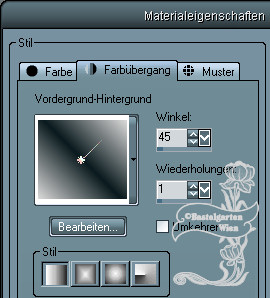
Fülle dein leeres Blatt damit
3.)
Effekte - Reflektionseffekte -
Kaleidoskop - mit dieser Einstellung
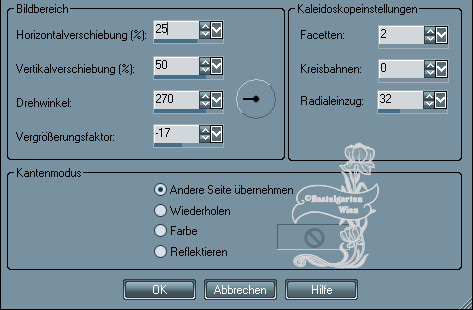
und
nochmals Anwenden
4.)
Ebene - neue Rasterebene
Auswahl - alles Auswählen
Aktiviere die Deco Tube - "Sterne-Mond"
Kopieren - Einfügen in eine Auswahl
Auswahl aufheben
5.)
Ebene - neue Rasterebene
Auswahlwerkzeug - Ellipse - ziehe nun
eine Ellipse in der Größe von 382 x 266
auf
Fülle diese mit der hellen
Vordergrundfarbe
6.)
Anpassen - Bildrauschen
hinzufügen/Entfernen - Hinzufügen
mit
dieser Einstellung
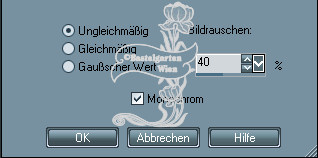
Auswahl aufheben
7.)
Effekte - 3D Effekte - Schlagschatten
mit dieser Einstellung
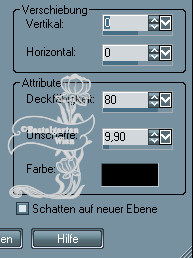
8.)
Ebene duplizieren
Verschiebe die beiden Ellipsen nun so
wie hier
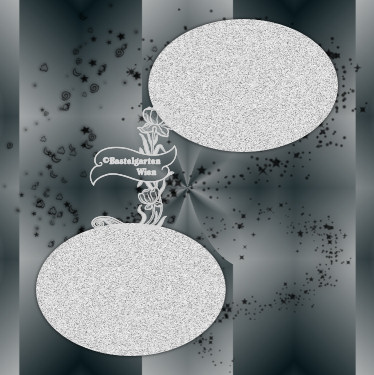
8.)
Ebene - neue Rasterebene
Auswahlwerkzeug - Benutzerdefinierte
Auswahl mit dieser Einstellung
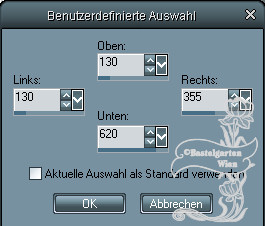
Fülle diese mit der dunklen
Hintergrundfarbe
9.)
Effekte - Textureffekte - Flechten - mit
dieser Einstellung
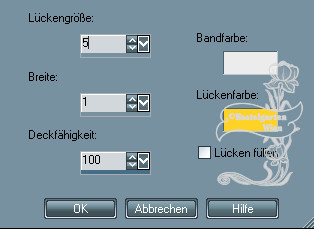
Auswahl aufheben
Effekte - 3D Effekte - Schlagschatten
wie aus Punkt 7
10.)
Ebene duplizieren
Verschiebe diese nun so wie hier
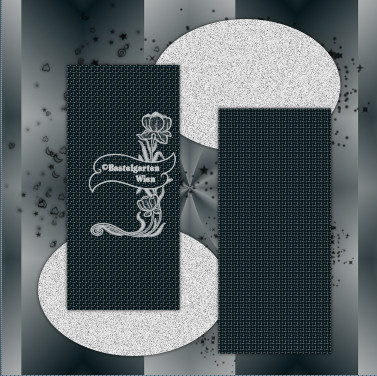
11.)
Ebene - neue Rasterebene
Auswahlwerkzeug - Benutzerdefinierte
Auswahl mit dieser Einstellung
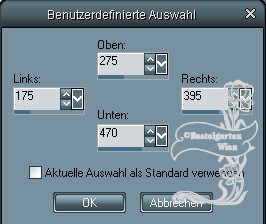
Fülle diese mit der hellen
Vordergrundfarbe
12.)
Auswahl ändern - verkleinern um 3 Pixel
Fülle diese mit der dunklen
Hintergrundfarbe
Anpassen Bildrauschen Hinzufügen wie aus
Punkt 6
Auswahl aufheben
Effekte - 3D Effekte - Schlagschatten
wie aus Punkt 7
13.)
Ebene 2x duplizieren
Eines davon drehen wir so
Bild - Frei drehen mit dieser
Einstellung
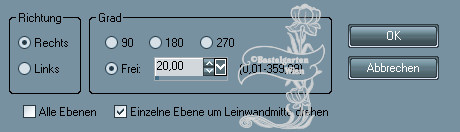
14.)
wir
nehmen das 2te duplizierte
Bild - Frei drehen mit dieser
Einstellung

15.)
Verschiebe die kleinen Rechtecke nun so
wie hier

16.)
Aktiviere die Deco Tube - Skull -
Kopieren - Einfügen als neue Ebene
Verschiebe diese in das obere kleine
Rechteck
Effekte - 3D Effekte - Schlagschatten
wie aus Punkt 7
Schattenfarbe ist Weiß
17.)
Ebene duplizieren
Verschiebe diese nach unten in das
kleine Rechteck
18.)
Aktiviere die Deco Tube - Spinnennetz -
Kopieren - Einfügen als neue Ebene
Verschiebe diese nach links oben in die
Ecke
Effekte - 3D Effekte - Schlagschatten
wie aus Punkt 7
19.)
Aktiviere die Deco Tube - Fledermäuse -
Kopieren - Einfügen als neue Ebene
Verschiebe diese nach links unten -
siehe dazu mein Bild
Effekte - 3D Effekte - Schlagschatten
wie aus Punkt 7
20.)
Aktiviere nun deine Haupttube - Kopieren
- Einfügen als neue Ebene
Verschiebe diese nach rechts - siehe
mein Bild
Ebene duplizieren
21.)
Aktiviere die Originalebene
Anpassen - Bildschärfe verringern -
Gauscher Weichzeichner mit den wert 15
Effekte - Textureffekte - Flachrelief
Aktiviere die Obere Ebene
22.)
Aktiviere dein Textwerkzeug
- Benenne dein Bild
Schreibe deinen Namen
oder gib dein Wasserzeichen darauf
Schlagschatten nach Wahl
23.)
Bild - Rand hinzufügen von 2 Pixel in
der Farbe #09191D
Bild - Rand hinzufügen von 15 Pixel in
der Farbe #DAD9D9
Bild - Rand hinzufügen von 2 Pixel in
der Farbe #09191D
Bild - Rand hinzufügen von 15 Pixel in
der Farbe #DAD9D9
24.)
Markiere diesen mit deinen Zauberstab -
(Toleranz und Randschärfe auf 0)
Anpassen Bildrauschen Hinzufügen wie aus
Punkt 6
Auswahl umkehren
Effekte - 3D Effekte - Schlagschatten
wie aus Punkt 7
Allerdings die Unschärfe auf 15
25.)
Auswahl aufheben
Bild - Rand hinzufügen von 2 Pixel in
der Farbe #09191D
Nun
ist dein Signtag fertig und du kannst es
als .jpg abspeichern
Ich hoffe dir hat das Tutorial genauso viel Spaß
gemacht
wie mir es zu schreiben.
Dankeschön fürs
nachbasteln.
Die Tutorials werden hier
getestet

Home
Design by Romana |